Comment lire des vidéos AVI, MKV et DivX avec le Kingston Wi-Drive [Tutoriel]
6![Comment lire des vidéos AVI, MKV et DivX avec le Kingston Wi-Drive [Tutoriel] Comment lire des vidéos AVI, MKV et DivX avec le Kingston Wi-Drive [Tutoriel]](https://bloguedegeek.b-cdn.net/wp-content/uploads/2012/02/entete..png)
Pendant mes tests du Kingston Wi-Drive, j’ai trouvé dommage de ne pas pouvoir lire n’importe quel type de fichier vidéo étant donné que l’application Wi-Drive utilise le lecteur intégré à iOS qui lui ne supporte que le H.264 et Quicktime.
Que cela ne tienne! Voici un petit tutoriel qui vous permet de lire des DivX, des MKV, des VOB ou presque tout autre type de fichiers vidéo hébergé sur votre Wi-Drive!
Prérequis
- Un Wi-Drive, 16 ou 32Go
- GoodPlayer
- Un iPhone, iPod touch ou iPad
Ici je recommande fortement GoodPlayer étant donné qu’elle est activement mise à jour et qu’elle offre un support de qualité d’une très grande majorité des formats vidéo, ainsi que plusieurs fonctionnalités avancées.
Ce genre de technique pourrait aussi fonctionner sur Android si votre application de lecture de films peut lire en flux continu un fichier vidéo.
Instructions
- Copiez via USB tous les fichiers vidéos que vous voulez sur votre Wi-Drive
- Mettez le Wi-Drive sous tension et attendez qu’il apparaissent sous Wi-Fi sur votre iAppareil
- Connectez-vous au Wi-Drive et ouvrez l’application Wi-Drive
- Notez l’adresse IP de votre Wi-Drive. Dans mon cas c’est 192.168.200.254
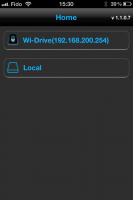
- Ouvrez GoodPlayer, appuyer sur le bouton en bas à droite (carré avec flèche), sélectionner WebDAV Client et entrez l’adresse IP de votre Wi-Drive dans le champ WebDAV URL et finalement appuyez sur Enregister pour conserver un favoris.
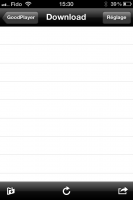
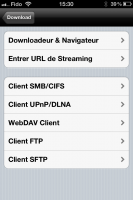
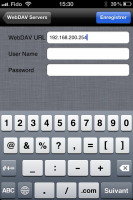
- Dans la liste de favoris, appuyer sur le favoris que vous venez de créer et parcourez votre dossier Vidéo (ou ce que vous avez utiliser comme dossier pour contenir vos vidéos)
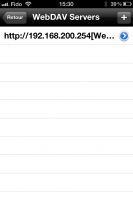
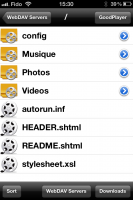
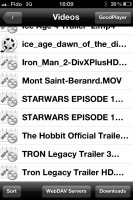
- Appuyer sur le fichier voulu et sélectionnez Lire cette URL pour lancer la lecture. Voilà!
Trucs
Voici quelques petits trucs pour que votre Wi-Drive fonctionne plus longtemps que les 4 heures habituelles!
Économie d’énergie du Wi-Drive. Au lieu de lancer la lecture du fichier, copier le sur votre iPhone, iPod ou iPad en sélectionnant Download au lieu de Lire cette URL. Téléchargez donc tous les fichiers que vous voulez voir et ensuite éteignez votre Wi-Drive pour économiser sa pile
Économie d’énergie iAppareil. Si GoodPlayer vous donne le choix « Play by iPod Plugin », toujours choisir ce dernier, car des optimisations intégrées au processeur A4, A5 et A6 permet un énorme économie de pile, tout en offrant une lecture plus stable, surtout pour des fichiers 720p ou 1080p.
Bon visionnement!

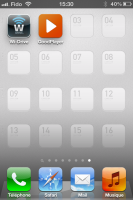
![Griffin AirCurve :: Amplification par résonance acoustique [Test]](https://bloguedegeek.b-cdn.net/wp-content/themes/bloguedegeek-v3/img/placeholder.png)




